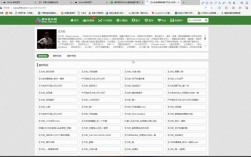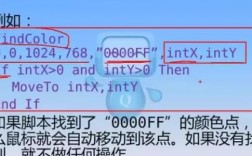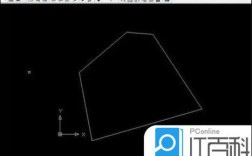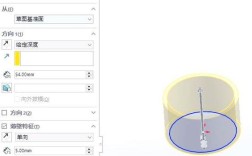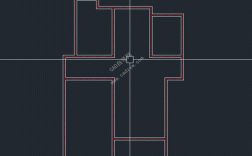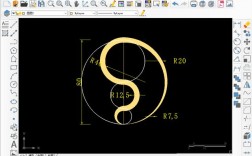在AutoCAD中,画线命令是最基础且使用频率最高的绘图工具之一,掌握其核心功能及扩展用法能极大提升绘图效率,画线命令的执行方式主要有三种:通过命令行输入“LINE”或快捷键“L”,点击“绘图”工具栏中的“直线”图标,或通过功能区“默认”选项卡下的“绘图”面板选择“直线”,无论采用哪种方式,命令行都会提示“指定第一个点:”,此时用户可通过鼠标点击、输入坐标值或捕捉对象上的特定点来确定起点。
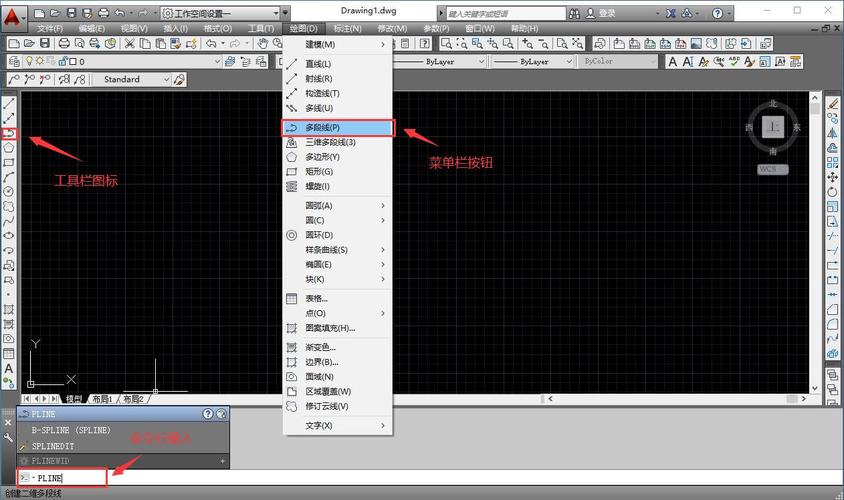
确定起点后,命令行提示变为“指定下一个点或[放弃(U)]:”,此时可输入直线的端点坐标或直接用鼠标定位,若输入“U”并回车,可撤销上一步操作,即删除最后绘制的线段,连续绘制线段时,系统会自动将前一段的终点作为下一段的起点,形成连续折线,当需要结束命令时,可按空格键、回车键或右键选择“确认”,在绘制过程中,结合“正交模式”(F8)可绘制水平或垂直线段,“极轴追踪”功能则能按设定角度绘制斜线,而“对象捕捉”(F3)能精准捕捉中点、端点、交点等关键位置,提高绘图精度。
画线命令还支持相对坐标和极坐标输入,实现精确控制,输入“@100,50”表示相对于上一点向右100单位、向上50单位确定下一点;输入“@100<45”则表示从上一点出发,长度为100、与X轴夹角45度的位置确定端点,对于复杂图形,可结合“动态输入”(F12)功能,在光标旁显示坐标提示,直接输入长度和角度值,无需切换命令行。
画线命令的高级功能包括“闭合”选项,当绘制由多条线段组成的封闭图形时,在提示“指定下一个点”后输入“C”并回车,系统会自动将最后一点与起点连接,形成闭合多边形,通过“线型”和“线宽”设置,可绘制不同样式和粗细的线条,满足工程制图或设计需求,在绘制建筑平面图时,墙体线可设置较宽线宽,而轴线则使用虚线样式。
在实际应用中,画线命令常与其他辅助工具配合使用,结合“对象追踪”功能,可捕捉基于对象位置的延伸点;使用“临时追踪点”,可快速定位特定坐标点,对于需要等分或阵列的线段,可结合“定数等分”或“阵列”命令,减少重复操作,在三维建模中,画线命令还可用于绘制空间直线,只需通过“视图”工具切换三维视角,并输入三维坐标值即可。
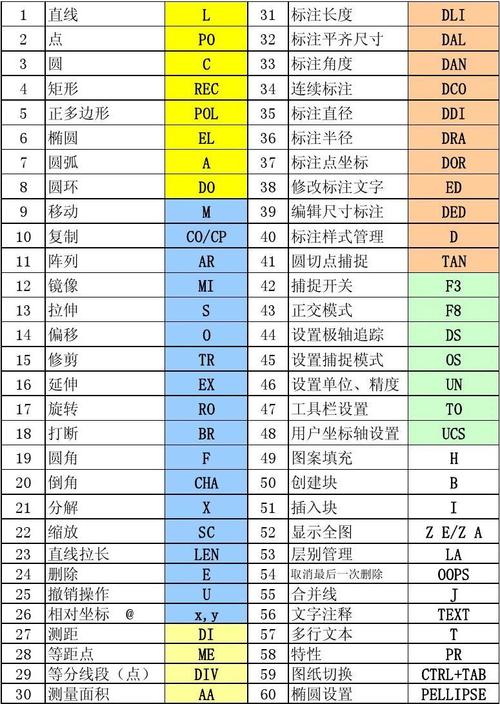
以下是画线命令操作中常见问题的解答:
FAQs
-
问:为什么绘制直线时无法精准捕捉到对象上的特定点?
答:通常是因为“对象捕捉”功能未开启或捕捉模式设置错误,请确保按下F3键或点击状态栏的“对象捕捉”按钮启用该功能,然后在“对象捕捉”右键菜单中勾选需要的捕捉类型(如端点、中点、交点等),若仍无法捕捉,可检查图形对象是否被锁定或冻结,或检查捕捉间距是否设置过小。 -
问:如何快速绘制多条长度相同且角度不同的直线?
答:可结合“极轴追踪”和“复制”功能实现,首先绘制第一条直线,设置好长度和角度;然后选中该直线,点击“复制”命令(快捷键CO),指定基点后,利用极轴追踪确定新直线的角度,输入相同长度值即可快速生成多条直线,使用“阵列”命令(快捷键AR)的“极轴阵列”功能,可围绕中心点均匀分布多条等长直线。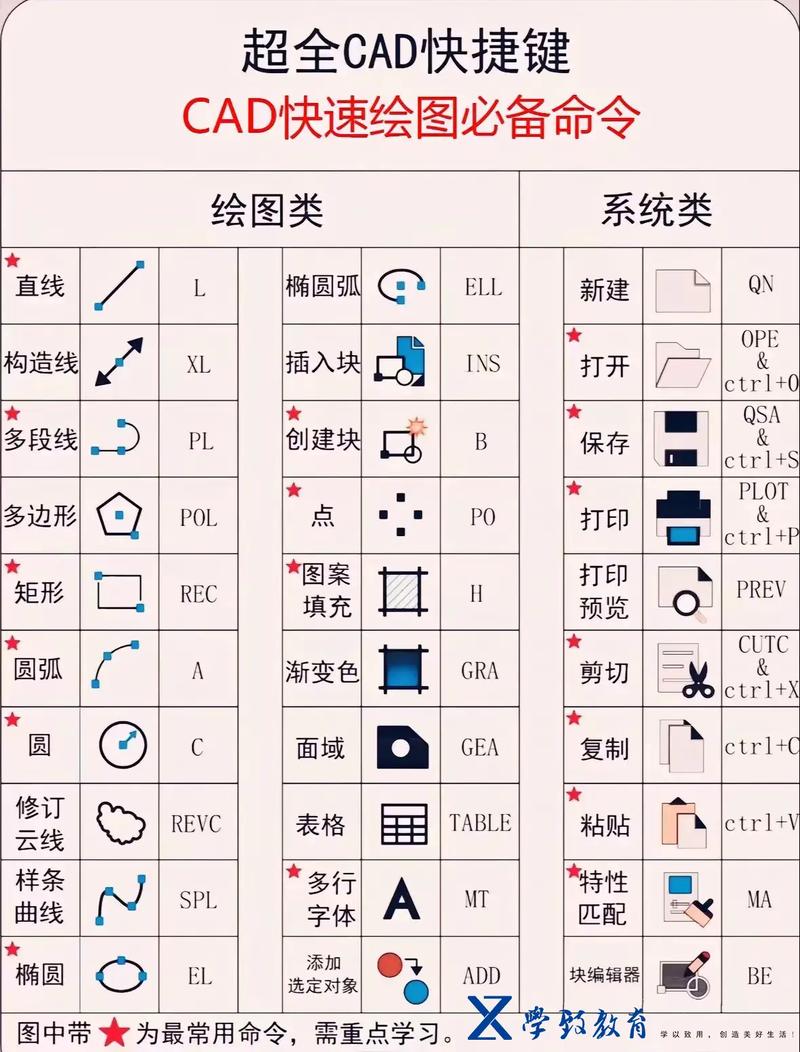 (图片来源网络,侵删)
(图片来源网络,侵删)